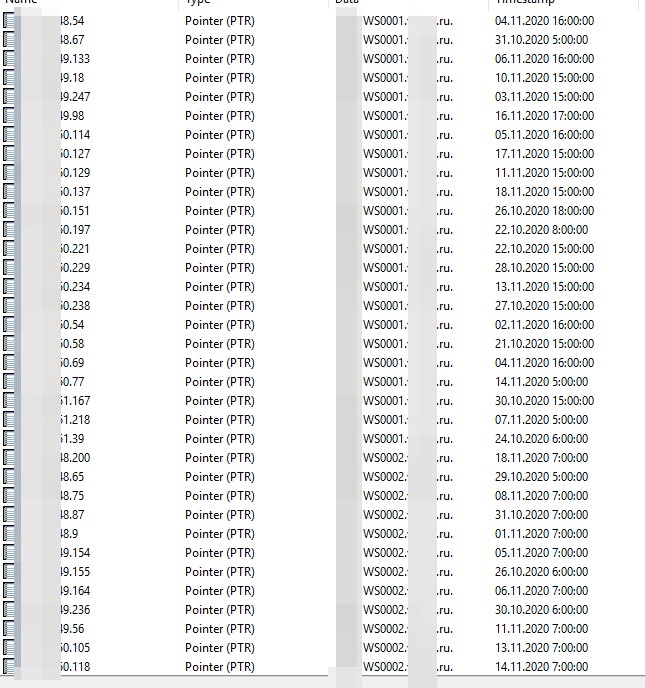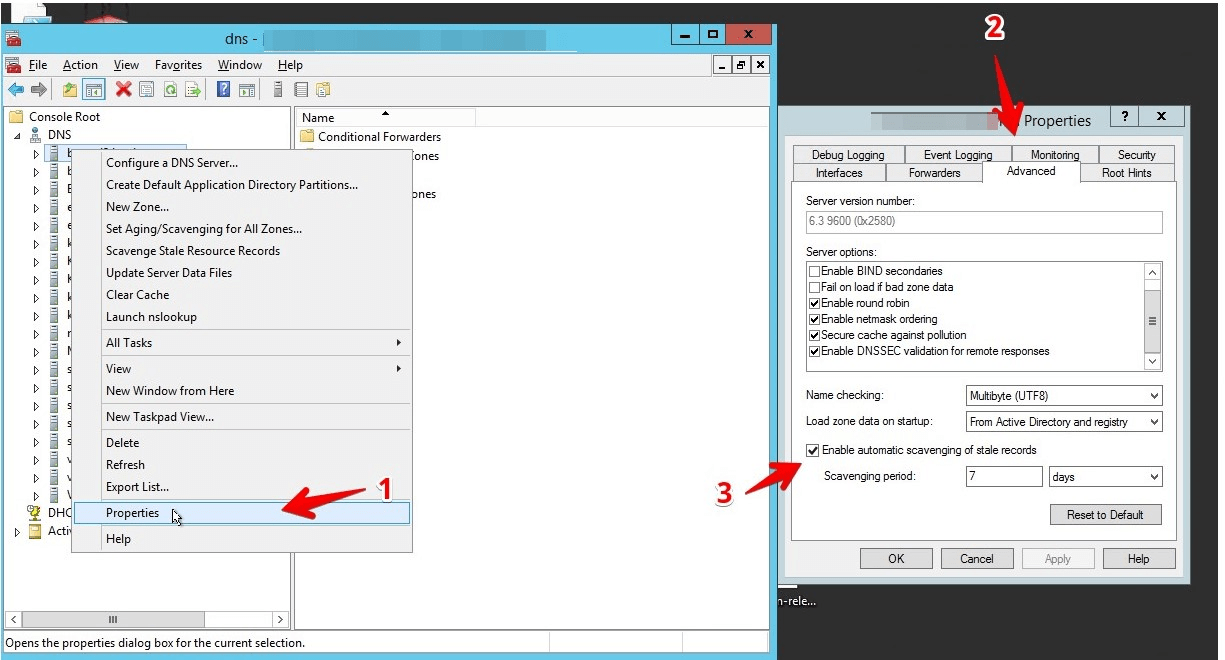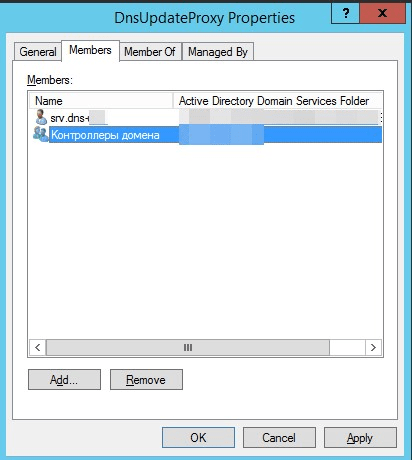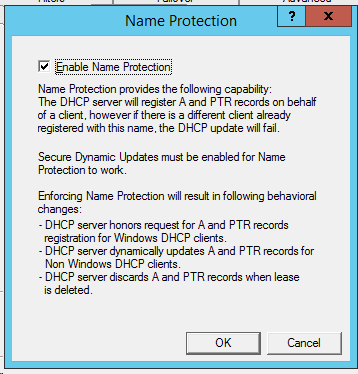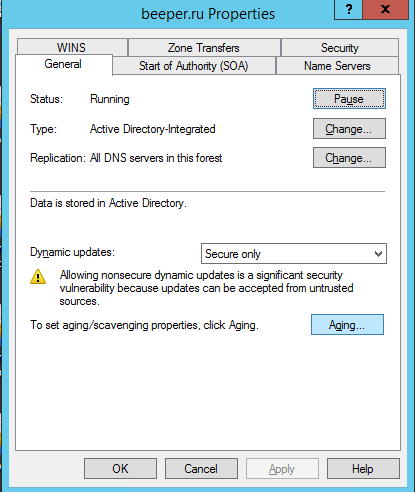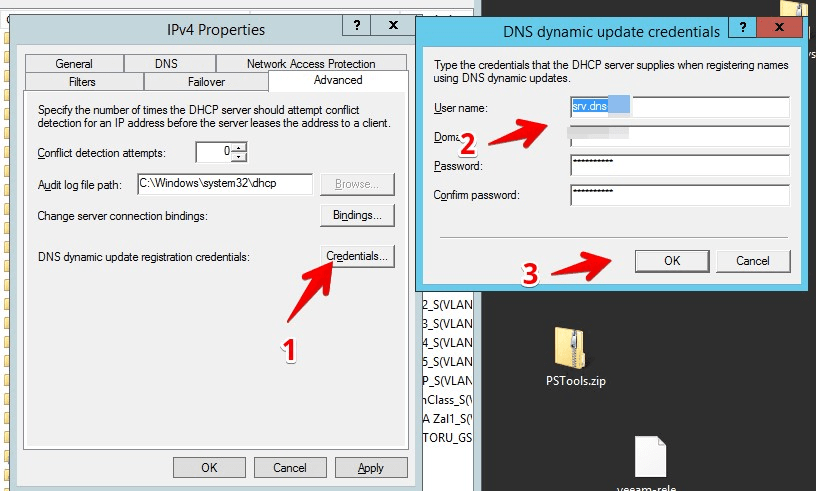- Remove From My Forums
-
Question
-
Hi all,
I’m hosting hundreds of websites on my Windows Server and running DNS for domain resolution. Now I have migrate my server to a new Datacenter and the IP address has been changed. So I want to know if there is a quick way to update all DNS records in my Windows
Server 2012 to the new IP address?I can easily done this in bind via replace all old IP with new IP in zone files, but there are no such files for Windows Server…
Thanks in advanced.
-
Changed type
Monday, January 21, 2013 3:07 AM
-
Changed type
Answers
-
Hi,
DNS client will update its DNS record automatically if “Register the connection’s addresses in DNS” is selected. Also, we can run ipconfig /registerdns to force a refresh of the client name registration in DNS.
However, if the DHS records for your websites were manually created in your DNS Server, you may need to modify them manually again. Or, you can try the following scripts:
Update Microsoft DNS records with PowerShell and DNSCMDCreate record A on DNS Server with CSV List
Hope this helps.
Jeremy Wu
TechNet Community Support-
Marked as answer by
Jeremy_Wu
Monday, January 21, 2013 3:10 AM
-
Marked as answer by
-
I agree with Jeremy — the best way is using DNSCMD or PowerShell. There’s another utility called DNSDUMP, that was written by Dean Wells prior to joining Microsoft’s AD engineering team. This one works for everything up to 2008 R2 for Primary zones and AD
integrated zones, but I haven’t tested it out yet with 2012. If it works, it’s a lot easier than DNSCMD.DNSDUMP.CMD — Dean Wells / MSEtechnology — July 2008, DNSdump Version 2.1
PURPOSE — Dumps local server’s DNS service configuration and zone content. Once dumped, the content can be imported on any other Windows 2000/2003/2008 based DNS server [includes cross OS dumps]
http://www.briandesmond.com/ad4/dnsdump.txt
Ace Fekay
MVP, MCT, MCITP/EA, MCTS Windows 2008/R2 & Exchange 2007, Exchange 2010 EA, MCSE & MCSA 2003/2000, MCSA Messaging 2003
Microsoft Certified Trainer
Microsoft MVP — Directory Services
Technical Blogs & Videos: http://www.delawarecountycomputerconsulting.com/This post is provided AS-IS with no warranties or guarantees and confers no rights.
-
Marked as answer by
Jeremy_Wu
Monday, January 21, 2013 3:10 AM
-
Marked as answer by
- Remove From My Forums
-
Question
-
Hi all,
I’m hosting hundreds of websites on my Windows Server and running DNS for domain resolution. Now I have migrate my server to a new Datacenter and the IP address has been changed. So I want to know if there is a quick way to update all DNS records in my Windows
Server 2012 to the new IP address?I can easily done this in bind via replace all old IP with new IP in zone files, but there are no such files for Windows Server…
Thanks in advanced.
-
Changed type
Monday, January 21, 2013 3:07 AM
-
Changed type
Answers
-
Hi,
DNS client will update its DNS record automatically if “Register the connection’s addresses in DNS” is selected. Also, we can run ipconfig /registerdns to force a refresh of the client name registration in DNS.
However, if the DHS records for your websites were manually created in your DNS Server, you may need to modify them manually again. Or, you can try the following scripts:
Update Microsoft DNS records with PowerShell and DNSCMDCreate record A on DNS Server with CSV List
Hope this helps.
Jeremy Wu
TechNet Community Support-
Marked as answer by
Jeremy_Wu
Monday, January 21, 2013 3:10 AM
-
Marked as answer by
-
I agree with Jeremy — the best way is using DNSCMD or PowerShell. There’s another utility called DNSDUMP, that was written by Dean Wells prior to joining Microsoft’s AD engineering team. This one works for everything up to 2008 R2 for Primary zones and AD
integrated zones, but I haven’t tested it out yet with 2012. If it works, it’s a lot easier than DNSCMD.DNSDUMP.CMD — Dean Wells / MSEtechnology — July 2008, DNSdump Version 2.1
PURPOSE — Dumps local server’s DNS service configuration and zone content. Once dumped, the content can be imported on any other Windows 2000/2003/2008 based DNS server [includes cross OS dumps]
http://www.briandesmond.com/ad4/dnsdump.txt
Ace Fekay
MVP, MCT, MCITP/EA, MCTS Windows 2008/R2 & Exchange 2007, Exchange 2010 EA, MCSE & MCSA 2003/2000, MCSA Messaging 2003
Microsoft Certified Trainer
Microsoft MVP — Directory Services
Technical Blogs & Videos: http://www.delawarecountycomputerconsulting.com/This post is provided AS-IS with no warranties or guarantees and confers no rights.
-
Marked as answer by
Jeremy_Wu
Monday, January 21, 2013 3:10 AM
-
Marked as answer by
У вас скорее всего в DNS регистрируется сама машина, соответственно владелец DNS записи — аккаунт компьютера.
И другой компьютерный аккаунт его не может перезаписать-ибо нет прав.
Выхода здесь два:
1. Настроить scavengingaging, чтобы устаревшие DNS записи вовремя удалялись.
2. Использовать в настройках DHCP сервера специальный сервисный AD аккаунт, у которого есть права на создание, удалению и модицификацию DNS записей. Тогда при выдаче адресов DHCP серверов, DNS записи будут создаваться не от имени каждой конкретной машинки, а от имени этого аккаунта.
Смотря кто у вас раздает IP адреса, если это контроллер домена, то вероятно у вас что-то с настройками DNS-сервера на нем.
Как вариант попробуйте поменять время аренды IP адреса в меньшую или большую стороны, в зависимости от текущих настроек.
Захватите запросы и ответы при помощи Wireshark, проанализируйте кто, чего, кому «говорит».
Как себя будут вести проблемные хосты при выполнении команд Win+R—>cmd:
ipconfig /release
ipconfig /renew
P.S.
Пробуйте изучить следующий материал.
- Remove From My Forums
-
Вопрос
-
Всем добрый день!
Такая проблема, не обновляются записи на DNS сервере. DHCP на отдельном сервере. Аренду раздает, IP назначается быстро. Но на контроллере домена не обновляются записи в DNS.
На DNS сервере запущен DHCP клиент.
Все пишут что проблема на стороне DHCP. Вот скриншоты настроек DHCP.
Рис.1 Прописаны данные администратора домена
Подскажите где копать?
Ответы
-
Достаточно просто ipconfig /registerdns для принудительного обновления и если на соответствующую запись есть права клиент должен обновить ее сам, если же нет, то вы на клиенте увидите ошибку в логах.
-
Помечено в качестве ответа
3 сентября 2014 г. 10:57
-
Помечено в качестве ответа
В этой статье мы так же рассмотрим Обновление свойств и начальной записи зоны, так что садитесь поудобнее, и начинайте работать :).
Чтобы просмотреть или обновить DNS-записи, выполните следующие действия:
1. Дважды щелкните нужную зону. Записи зоны отобразятся в правой панели.
2. Дважды щелкните DNS-запись, которую хотите просмотреть или обновить. Откроется диалоговое окно свойств записи. Внесите необходимые изменения и щелкните ОК.
Кстати, возможно скоро я уеду в отпуск, постараюсь и в это время вести блог. Почитал про отпуск в сети, и теперь ни как не могу отказать себе в этом. Тем более, что имею Право! Уже не помню когда последний раз куда-то ездил…Ладно, я отвлёкся, давайте теперь рассмотрим обновление свойств DNS-записей и начальной записи зоны.
Обновление свойств и начальной записи зоны
У каждой зоны есть свойства, задающие общие параметры зоны — начальную запись зоны (SOA), уведомление об изменениях, интеграцию с WINS. Чтобы настроить свойства зоны в консоли Диспетчер DNS (DNS Manager), выполните следующие действия:
• Щелкните правой кнопкой зону, которую хотите обновить, и выберите в контекстном меню команду Свойства (Properties).
• Выделите зону и выберите в меню Действие (Action) команду Свойства (Properties).
Окна свойств зон прямого и обратного просмотра одинаковы, за исключением вкладок WINS и WINS-R. В зонах прямого просмотра вкладка WINS служит для настройки просмотров имей NetBIOS. В зонах обратного просмотра вкладка WINS-R предназначена для настройки обратных просмотров имен NetBIOS.
Компьютеры Windows обновляют свои записи DNS в доменных зонах, размещенных на DNS-серверах. каждые 24 часа. Когда компьютер Windows удаляется из домена или не может обновить свою DNS-запись на DNS-сервере, DNS-запись этого компьютера Windows остается в базе данных DNS и считается устаревшей DNS-записью. Устаревшие записи DNS остаются в базе данных DNS, если их не удалить вручную. Удаление устаревших данных и очистка DNS помогает быстро определить устаревшие записи DNS и удалить их вручную. В этом посте мы предоставим описание того, что такое устаревание и очистка DNS, а также опишем шаги, необходимые для настройки / включения этой функции на сервере Windows.
Старение — это функция, позволяющая определять устаревшие записи DNS. Фактически он использует два интервала, и запись DNS считается устаревшей по истечении обоих интервалов.
Эти интервалы следующие:
- Интервал без обновления: Это период времени, в течение которого невозможно обновить запись ресурса.
- . Отказ от обновления в течение этого периода времени снижает трафик репликации, поскольку нет необходимости повторять ту же информацию снова.Интервал обновления
: Это период времени, в течение которого может обновляться запись ресурса.
.
Обновление записи ресурса — это динамическое обновление DNS, при котором имя хоста и IP-адрес не меняются. Динамическое обновление DNS для изменения зарегистрированного IP-адреса для записи ресурса не считается обновлением и исключается из интервала без обновления.
- Что такое очистка DNS?
- Очистка — это функция, которая позволяет очищать и удалять устаревшие записи ресурсов в зонах DNS.
- Устаревшая запись ресурса будет удалена, только если очистка включена:
Запись ресурса
Зона DNS, в которой существует запись ресурса
- По крайней мере, один DNS-сервер, содержащий первичную копию DNS-зоны, в которой существует запись ресурса.
- Очистка происходит через повторяющиеся интервалы, если она включена на DNS-сервере. Устаревшая запись ресурса может существовать до следующего цикла очистки DNS.
- Если вы не включите устаревание и очистку DNS, вы можете столкнуться со следующими ситуациями:
- В доменных зонах будут храниться ненужные записи DNS.
- Со временем размер базы данных DNS будет увеличиваться.
- Службе DNS-сервера потребуется больше времени для перечисления и загрузки базы данных DNS в память.
DNS-серверу потребуется больше времени, чтобы ответить на DNS-запрос. Это связано с тем, что DNS-серверу необходимо перечислить все записи DNS, прежде чем он сможет найти требуемую запись DNS и затем отправить ответ.
Устаревание и очистка DNS
- Устаревание и очистка DNS
- Устаревание и очистка DNS
- Чтобы успешно настроить / включить устаревание и очистку DNS на сервере Windows, вам необходимо выполнить 3 шага в указанном порядке;
Проверьте записи DNS сервера (очень важный первый шаг)
Включение устаревания и очистки DNS в зонах DNS
Включите очистку DNS хотя бы на одном DNS-сервере, на котором размещены основные копии ваших DNS-зон.
Давайте подробно рассмотрим этапы.
1]Проверьте записи DNS сервера (очень важный первый шаг) Этот шаг имеет решающее значение, потому что, если вы сначала не выполните этот шаг, вы можете в конечном итоге удалить записи DNS сервера. В качестве меры предосторожности вы можете также сделать резервную копию своего DNS-сервера и / или записей. Очистка работает с отметками времени, поэтому любая запись DNS с отметкой времени будет обработана и, возможно, удалена. Поэтому рекомендуется проверить записи DNS вашего сервера и убедиться, что они статичны. Чтобы проверить свои записи, откройте консоль DNS и проверьте Отметка времени
столбец, ваши серверы должны быть статическими. Если нет, просто откройте запись и снимите флажок Удалите эту запись, когда она станет устаревшей коробка.
Как только вы это сделаете, обновите консоль DNS, теперь будет отображаться метка времени.
статический
для этой записи.
- Проверьте все записи своего сервера и измените их на статические, прежде чем переходить к следующему шагу. 2]Включить устаревание и очистку DNS в зонах DNS.Сделайте следующее: Использование DNS
- инструмент администрирования (dnsmgmt.msc), перейдите к свойствам зон DNS и нажмите Старение…
- Давать возможность Удалить устаревшие записи ресурсов
установите флажок, укажите интервал без обновления и периоды интервала обновления.
- Нажмите OK.
- Чтобы включить устаревание и очистку DNS по умолчанию для всех зон DNS на DNS-сервере, необходимо выполнить следующие действия: Щелкните правой кнопкой мыши имя сервера, а затем щелкните Установить старение / очистку для всех зон…
- Давать возможность Удалить устаревшие записи ресурсов
- установите флажок, укажите интервал без обновления и периоды интервала обновления. Нажмите OK.
- Проверить Применить эти настройки к существующим зонам, интегрированным в Active Directory.
поле (это включит устаревание и очистку DNS для существующих зон, интегрированных в Active Directory).
Нажмите
OK.
- Теперь переходите к следующему и заключительному шагу.
- 3]Включите очистку DNS хотя бы на одном DNS-сервере, на котором размещены основные копии ваших DNS-зон. Сделайте следующее: Зайдите в свойства вашего DNS-сервера.
- Идти к Передовой таб.
- Проверить
- Включить автоматическую очистку устаревших записей коробка.
После этого укажите период очистки (это периодичность очистки на DNS-сервере).
Нажмите
OK.
Вот и все! На этом настройка устаревания и очистки DNS завершена.
У нас проблема возникла с дублированием записей в обратной зоне PTR DNS. Но для нас не было проблем что они там дублируются . Но после того как внедрили fortigate. Начались проблемы с интернетом. Он там хитро трафик делит. И смотрит в днс.
Решили настроить динамическое обновление dns через DHCP.
Сначала создали учётку srv.dnsupd для доступа dns. И добавили её в группу DnsUpdateProxy.
Настройка DNS.
Включить автоматическую очистку устаревших записей. Оставим по умолчанию 7 дней так как у нас dhcp аренда 8 дней.
- Войдите в клиентскую среду и нажмите > > > > .
- Щелкните правой кнопкой мыши соответствующий DNS-сервер и выберите « .
- Убедитесь, что выбрано .
- Установите интервал без обновления и интервал обновления, чтобы общая продолжительность была равна или меньше срока аренды DHCP, и нажмите кнопку .
- Например, если срок аренды DHCP составляет 8 дней , значение по умолчанию для каждого поля может составлять 4 дня или меньше.
- Выберите , и нажмите .
- Щелкните правой кнопкой мыши соответствующий DNS-сервер и выберите « .
В заданный период времени сервер выполняет поиск записей DNS и удаляет устаревшую информацию.
Также обратите внимание, что рекомендуется настроить параметры «Интервал без обновления» и «Интервал обновления», меньший, чем период аренды DHCP.
Теперь настраиваем DHCP что бы записи в DNS сами обновлялись.
Чтобы настроить динамическое обновление DNS для DHCP-сервера под управлением Windows Server 2003, выполните следующие действия:
- Нажмите « Пуск» , выберите «
Администрирование» и нажмите «
DHCP» . - Щелкните правой кнопкой мыши соответствующий DHCP-сервер или область и выберите « Свойства» .
- Щелкните DNS .
- Enable DNS dynamic updates according to the settings below” – включен по умолчанию, и у вас есть два варианта выбора, как показано ниже
- Dynamically update DNS A and PTR records only if requested by the DHCP clients – Это выбор по умолчанию. Этот параметр означает, что ваш DHCP-сервер будет обновлять записи DNS для клиентов только в том случае, если клиенты по какой-либо причине не могут выполнить обновление. Как указано ниже, это может работать некорректно, особенно если клиенты не являются компьютерами под управлением Windows.
- Always dynamically update DNS A and PTR records – Теперь вы должны изменить выбор на эту опцию. Что произойдет, так это то, что DHCP-сервер выполнит обновление независимо от того, может это сделать клиент или нет.
- Теперь вы также можете заметить, что на той же вкладке в свойствах DHCP-сервера есть несколько других параметров. Приведенное ниже объяснение расскажет вам о функциях каждой опции и о том, что вам нужно с ними делать:
- Discard A and PTR records when lease is deleted — Как следует из названия, он удалит ранее зарегистрированные записи A и PTR при удалении аренды DHCP для соответствующего клиента. Установите флажок, чтобы включить эту опцию, так как это поможет очистить неиспользуемые записи на DNS-сервере.
- Dynamically update DNS records for DHCP clients that do not request for updates — Эта опция присутствует только в том случае, если у вас есть очень старая машина или машина не под управлением Windows в качестве DHCP-клиента, который не выполняет динамическое обновление своей собственной записи на DNS-сервере. Установите флажок, чтобы включить эту опцию, и заставьте DHCP-сервер выполнить обновление DNS для них.
- Disable dynamic updates for PTR records — Когда вы активируете эту опцию, ваш DHCP-сервер будет выполнять только динамическое обновление для записей A. Вам решать, что делать с этой опцией, но в этом примере мы не устанавливаем галочку для этой опции и позволяем DHCP-серверу также управлять записями PTR.
- Щелкните ОК .
Со всеми настроенными здесь вещами мы фактически настроили DHCP-сервер на владение всеми его клиентскими записями на DNS-сервере. Однако мы все еще далеки от завершения, поскольку нам нужно сделать несколько дополнительных шагов.
Добавьте DHCP-сервер в группу безопасности DnsUpdateProxy.
В документации пишут :Если DHCP-сервер находится на другом компьютере, чем контроллер домена, убедитесь, что DHCP-сервер включен в группу DnsUpdateProxy в Active Directory . В противном случае DHCP-сервер не сможет обновлять записи на DNS-сервере.
Но у меня так не заработала на 2016 windows. Я добавил в группу еще контролеры домена. Тогда все норм стало.
https://docs.microsoft.com/en-us/previous-versions/windows/it-pro/windows-server-2008-R2-and-2008/ff631099(v=ws.10)?redirectedfrom=MSDN
Включим также Защита имени DHCP – это функция службы DHCP, которая при использовании с динамической регистрацией DNS не позволяет клиенту DHCP с именем, уже находящимся в зоне домена DNS, регистрировать или перезаписывать существующее имя, которым он не владеет. Эта функция предотвращает спуфинг клиента и сервера и повреждение имен для статически настроенных систем, уже зарегистрированных в DNS. Вы можете включить защиту имени на уровне узла IPv4 или IPv6 или на уровне области. При настройке на уровне области параметры имеют приоритет над параметрами узла IPv4 или IPv6.
Что касается использования группы DnsUpdateProxy, я понимаю, что в эту группу должны входить только DHCP-серверы, а не пользователь динамического обновления DNS. Предполагается, что учетная запись пользователя будет добавлена в конфигурацию DHCP-сервера, а не в группу DnsUpdateProxy.
Группа DnsUpdateProxy предназначена для клиентов DNS. Пользователь не является клиентом, это механизм, используемый клиентом (DHCP-сервером) для динамического обновления DNS, когда включены только безопасные обновления. Клиент остается сервером DHCP.
Когда DHCP-сервер находится на контроллере домена, помимо того, что он входит в группу и добавляет пользователя в конфигурацию DHCP, вам также необходимо отключить OpenACLOnProxyUpdates. Если вы этого не делаете, вы добавляете уязвимость, потому что членство в группе DnsUpdateProxy дает слишком много полномочий над записями DNS.
Некоторые школы считают, что DHCP на контроллере домена не должен быть членом DnsUpdateProxy, а только для пользователя обновления DNS должен быть назначен DHCP. Это может быть верно для более старых версий Windows Server, но для 2012R2 и более поздних версий у меня есть чувство из технических документов, что сервер все еще должен быть в группе DnsUpdateProxy, но из-за того, что он является DC, разрешения членства в этой группе открывают уязвимость.
Итак, если у вас есть DHCP на контроллере домена с включенным безопасным динамическим обновлением DNS, вы должны также выполнить эту команду на контроллере домена, на котором работает DHCP, чтобы его DNS не позволял «чужим» обновлениям изменять записи, принадлежащие DHCP:
dnscmd / config / OpenAclOnProxyUpdates 0
Итог – группа DnsUpdateProxy не предназначена для какого-либо пользовательского объекта – она должна использоваться только для объектов DHCP-сервера (клиентов DHCP) и в первую очередь предназначена для «наилучшей практики» размещения вашего DHCP-сервера на сервере без DC, чтобы передать необходимые разрешения для динамического обновления DNS. Добавление пользователя защищенного обновления в эту группу не имеет смысла.
Показать текущее состояние: dnscmd /info / penACLOnProxyUpdates Желаемое состояние: dnscmd /config /OpenAclOnProxyUpdates 0 Вернуться к умолчанию: dnscmd /config /OpenAclOnProxyUpdates 1
Укажите учетные данные для защиты динамического обновления DNS.
Это применимо, если зона DNS, в которой ваш DHCP-сервер будет регистрировать / обновлять записи, является зоной, интегрированной в Active Directory, которая допускает только безопасные динамические обновления .
Вам необходимо указать учетную запись пользователя в свойствах DHCP-сервера . Откройте вкладку « Дополнительно » в свойствах DHCP-сервера и нажмите кнопку « Учетные данные» .
Введите имя пользователя, домен и пароль в доступное поле.
Обратите внимание, что учетная запись может быть учетной записью обычного пользователя без каких-либо специальных привилегий, но она должна существовать в том же лесу, что и DNS-сервер . Вы также можете использовать учетную запись пользователя из другого леса, если его лес установил доверие леса с лесом, в котором находится DNS-сервер.
Таким образом, DHCP-сервер будет по-прежнему арендовать IP-адрес, но не будет создавать DNS-запись, если запись с таким именем уже существует .
Что ж, это почти все, что вам нужно для настройки динамического обновления DNS на DHCP-сервере Windows. С этого момента ваш DHCP-сервер будет заботиться о записях DNS для своих клиентов. DHCP-сервер будет регистрировать и обновлять записи для своих клиентов , а также удаляет записи об истекших сроках аренды . Это гарантирует, что DNS-сервер не будет заполнен записями о неактивных клиентах. Кроме того, вы также можете настроить устаревание и очистку в зоне DNS в соответствии со временем аренды DHCP, и это поможет очистить неиспользуемые записи.
Поиск одинаковых записей с одним IP
#Import the Active Directory Module
import-module activedirectory
#Define an empty array to store computers with duplicate IP address registrations in DNS
$duplicate_comp = @()
#Get all computers in the current Active Directory domain along with the IPv4 address
#The IPv4 address is not a property on the computer account so a DNS lookup is performed
#The list of computers is sorted based on IPv4 address and assigned to the variable $comp
$comp = get-adcomputer -filter * -properties ipv4address | sort-object -property ipv4address
#For each computer object returned, assign just a sorted list of all
#of the IPv4 addresses for each computer to $sorted_ipv4
$sorted_ipv4 = $comp | foreach {$_.ipv4address} | sort-object
#For each computer object returned, assign just a sorted, unique list
#of all of the IPv4 addresses for each computer to $unique_ipv4
$unique_ipv4 = $comp | foreach {$_.ipv4address} | sort-object | get-unique
#compare $unique_ipv4 to $sorted_ipv4 and assign just the additional
#IPv4 addresses in $sorted_ipv4 to $duplicate_ipv4
$duplicate_ipv4 = Compare-object -referenceobject $unique_ipv4 -differenceobject $sorted_ipv4 | foreach {$_.inputobject}
#For each instance in $duplicate_ipv4 and for each instance
#in $comp, compare $duplicate_ipv4 to $comp If they are equal, assign
#the computer object to array $duplicate_comp
foreach ($duplicate_inst in $duplicate_ipv4)
{
foreach ($comp_inst in $comp)
{
if (!($duplicate_inst.compareto($comp_inst.ipv4address)))
{
$duplicate_comp = $duplicate_comp + $comp_inst
}
}
}
#Pipe all of the duplicate computers to a formatted table
$duplicate_comp | ft name,ipv4address -a